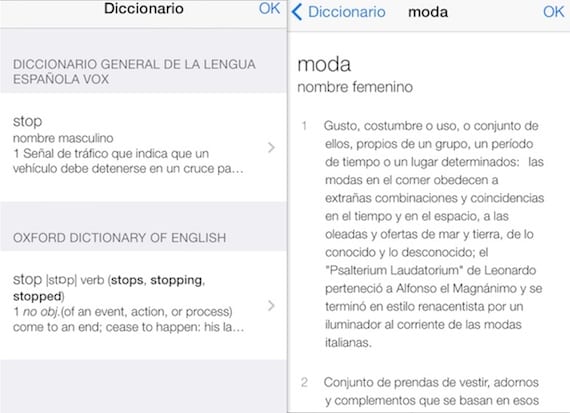
แม้ว่าเราจะใช้ระบบปฏิบัติการมือถือใหม่ล่าสุดของ Apple อย่าง iOS 7 มาระยะหนึ่งแล้ว แต่ก็ยังมีหลายสิ่งที่ผู้ใช้บางคนไม่รู้ และนั่นอาจทำให้ชีวิตของพวกเขาง่ายขึ้น ดังนั้นก่อนที่ Apple จะเปิดตัวเวอร์ชันปรับปรุงของ iOS 7.1 เราจะต้องรีบตามให้ทัน และนั่นคือสิ่งที่เรากำลังดำเนินการในวันนี้ Actualidad iPhone ด้วย บทช่วยสอนใหม่สำหรับ iPhone ที่ใช้ iOS 7 ในกรณีนี้เราจะสอนวิธีมีพจนานุกรมมากกว่าที่มาตามค่าเริ่มต้นในอุปกรณ์ของคุณ
ไม่ว่าจะเป็นเพราะคุณรักภาษาอื่นไม่ว่าจะเป็นเพราะคุณกำลังเรียนภาษาอังกฤษหรือเพียงเพราะคุณต้องการปรับปรุงคำศัพท์ของคุณและต้องการมีคำศัพท์ในหลายภาษาหรือคำจำกัดความเป็นภาษาสเปนตามที่คุณต้องการประโยชน์ของ เพิ่มพจนานุกรมใหม่ใน iOS 7 อาจเป็นเรื่องที่น่าสนใจมากและวันนี้ในทีละขั้นตอนคุณจะค้นพบวิธีการเพิ่มด้วยวิธีง่ายๆ
พจนานุกรมเริ่มต้นใน iOS 7
ก่อนที่จะไปยังบทช่วยสอนโดยเฉพาะอย่างยิ่งเมื่อพิจารณาถึงผู้ใช้มือใหม่ส่วนใหญ่ควรสังเกตว่า iOS มีฟังก์ชันพจนานุกรมแบบดั้งเดิมนั่นคือคุณไม่จำเป็นต้องมีแอปพลิเคชันใด ๆ ในการกำหนดหรือแปลคำศัพท์ เห็นได้ชัดว่าแอพที่มีอยู่ทั้งในและนอก App Store สามารถเพิ่มฟังก์ชันที่น่าสนใจได้ในบางรูปแบบ แต่สิ่งที่เรากำลังพูดถึงในวันนี้ในเคล็ดลับนี้คือ พจนานุกรมใน iOS 7 ที่เรามีโดยค่าเริ่มต้นหรือเราสามารถติดตั้งได้โดยไม่ต้องใช้โปรแกรมเพิ่มเติม
หากคุณยังคงหลงทางเราแนะนำให้คุณไปที่หน้าใดก็ได้จากอุปกรณ์ของคุณ iPhone ที่มี iOS 7 ซึ่งมีข้อความ. หากคุณเลือกคำใด ๆ คุณจะเห็นว่าตัวเลือกกำหนดปรากฏบนอุปกรณ์ของคุณอย่างไรหรือแท็บจะเปิดขึ้นโดยตรงพร้อมกับคำจำกัดความในพจนานุกรมภาษาสเปนที่โหลดไว้ล่วงหน้าตามค่าเริ่มต้น และตอนนี้แม้กระทั่งใหม่ล่าสุดคุณก็รู้แล้วว่าเรากำลังจะไปที่ไหนมาทำความรู้จักกับพจนานุกรมอื่น ๆ ที่ติดตั้งในอุปกรณ์ของคุณ
วิธีเพิ่มพจนานุกรมใหม่ใน iOS 7
- ในการเพิ่มพจนานุกรมใหม่ใน iOS 7 คุณต้องดำเนินการตามขั้นตอนเดียวกับที่เราได้อธิบายไว้ก่อนหน้านี้ นั่นคือเข้าถึงหน้าใดก็ได้ที่มีข้อความ
- เลือกคำใดก็ได้ในข้อความนั้นและคลิกระหว่างตัวเลือกที่ปรากฏบนคำที่ระบุว่ากำหนด
- เมื่อคุณคลิกที่มันตัวเลือกของพจนานุกรมที่คุณติดตั้งไว้จะปรากฏบนหน้าจอ iPhone ของคุณ
- หากคุณมีเพียงภาษาสเปนคุณจะเห็นคำจำกัดความของมันและในส่วนอื่น ๆ จะมีไอคอนขนาดเล็กในรูปแบบของคลาวด์
- เมื่อคลิกที่ไอคอนดังกล่าวการดาวน์โหลดพจนานุกรมดังกล่าวจะเริ่มขึ้น คุณต้องเลือกภาษาหรือภาษาที่คุณสนใจและเริ่มดาวน์โหลดทีละภาษา
- เมื่อคุณดาวน์โหลดพจนานุกรมใหม่ใน iOS 7 เสร็จแล้วในครั้งต่อไปที่คุณเริ่มกระบวนการนี้ตั้งแต่ต้นแทนที่จะปรากฏไอคอนเมฆโทรศัพท์ของคุณจะให้คุณใช้พจนานุกรมเหล่านั้นเพื่อกำหนดหรือแปลหาก พวกเขามาจากภาษาอื่นคำที่คุณเลือก ดังนั้นจะแสดงตัวเลือกทั้งหมดที่คุณได้ติดตั้งไว้ก่อนหน้านี้บนหน้าจอ
และถ้าสิ่งนี้มาจากยูทิลิตี้ดั้งเดิมของ พจนานุกรมใน iOS 7 ไม่โน้มน้าวใจคุณมากนักเพราะพวกเขาใช้ข้อมูลและคุณไม่มีหน่วยความจำที่ดีมากบน iPhone ของคุณคุณสามารถย่อและใช้ตัวเลือกการค้นหากับ Safari ได้ตลอดเวลาแม้ว่าในกรณีนี้คุณจะใช้ข้อมูลและคุณจะไม่สามารถ เพื่อใช้งานได้หากคุณไม่มีอินเทอร์เน็ตในขณะนั้น
ข้อมูลเพิ่มเติม - iOS 7.1 beta 4 บล็อกช่องโหว่ที่ Evad3rs ใช้ในการเจลเบรค

และเพื่อกำจัดพจนานุกรมเนื่องจากมีการใช้งานเป็นจำนวนมากเนื่องจากการกู้คืนอุปกรณ์แล้วทิ้งข้อมูลสำรองจะยังคงปรากฏขึ้นและเรียกคืนตัวเลือกการรีเซ็ตของการตั้งค่าเดียวกัน
ฉันไม่รู้ว่าทำไมพวกเขาถึงเผยแพร่บทความหากในภายหลังพวกเขาไม่ได้ให้คำตอบหรือช่วยเหลือสำหรับคำถามที่ถูกถามแม้แต่ผู้เขียนก็ไม่อยากจะตอบข้อสงสัยที่น่าสังเวชขอขอบคุณ
ลูอิสที่ดี:
สิ่งแรกที่ต้องบอกคือเราพยายามตอบกลับความคิดเห็นทั้งหมดเสมอ แต่โปรดทราบว่าคุณได้กำหนดคำถามของคุณในวันศุกร์และในช่วงสุดสัปดาห์ระหว่างกับจำนวนบทความที่เราเผยแพร่จึงเป็นเรื่องยากมากที่จะทำเช่นนั้น ในช่วงเวลาสั้น ๆ อย่างที่คุณเห็นผู้เขียนบทความนี้ซึ่งก็คือฉันสนใจที่จะตอบ "ข้อสงสัยที่น่าสังเวช" ซึ่งไม่ว่าในกรณีใด ๆ ก็ดูไม่น่าอนาถสำหรับฉันเป็นพิเศษ
ในการลบพจนานุกรมที่คุณติดตั้งใน iOS 7 คุณต้องเลือกกากบาทที่ปรากฏในนั้นเมื่อเข้าถึงรายการทั้งหมดตามที่ฉันได้ระบุไว้ในบทช่วยสอน
ทักทาย!
ประการแรก Lewiss เป็นการไม่สุภาพที่จะบ่นเกี่ยวกับบางสิ่งที่พวกเขากำลังทำอย่างไม่เห็นแก่ตัวเพราะฉันเชื่อว่าคนประเภทนี้ไม่ได้รับเงินเดือนจากเรื่องนี้ แต่ยังคงต้องดูแลแบบฟอร์มและ
คริสติน่าที่สองคุณผิดพจนานุกรมไม่สามารถถอนการติดตั้งได้เมื่อติดตั้งสำหรับคำจำกัดความไม่ว่าในกรณีใด ๆ คุณสามารถลบได้ผ่านการเจลเบรคและแอพ iclenar ซึ่งหากคุณทำได้
สวัสดี JC:
เป็นเรื่องจริงที่ไม่สามารถถอนการติดตั้งพจนานุกรมทั้งหมดได้โดยตรง ในบางส่วนของการถอนการติดตั้งจะปรากฏขึ้นเมื่อคุณเพิ่มลงใน iPhone อย่างไรก็ตามอย่างที่คุณพูดโดยการแหกคุกหากคุณสามารถกำจัดสิ่งที่คุณไม่ต้องการได้อีกต่อไป ตราบใดที่ไม่มีการนำเสนอสูตรในการถอนการติดตั้งทั้งหมดที่คุณมีอยู่แล้วบางทีมันก็คุ้มค่าที่จะใช้การติดตั้งใหม่ด้วยความระมัดระวัง
สวัสดีและขอบคุณสำหรับการสนับสนุนของคุณ